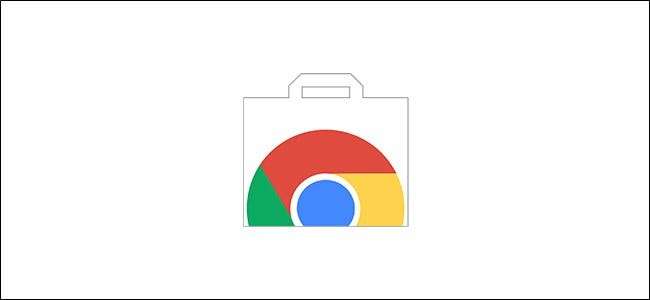
Εάν συναντήσετε μια επέκταση Chrome ενώ βρίσκεστε σε Android, μπορείτε να την προσθέσετε στο πρόγραμμα περιήγησής σας για εγκατάσταση αργότερα. Την επόμενη φορά που θα ανοίξετε το Chrome σε υπολογιστή, η επέκταση θα σας ζητήσει να εγκαταστήσετε.
Το Chrome Web Store δεν είναι προσβάσιμο από κινητές συσκευές. Όταν προσπαθείτε να μεταβείτε στον ιστότοπο, ανακατευθύνεστε σε μια σελίδα που δηλώνει ότι δεν μπορείτε να αποκτήσετε πρόσβαση στο κατάστημα ιστού. Η μόνη σας επιλογή είναι να κάνετε κλικ στο κουμπί "Στείλτε στον εαυτό μου μια υπενθύμιση" που στέλνει ένα μήνυμα ηλεκτρονικού ταχυδρομείου στον εαυτό σας με έναν σύνδεσμο προς το ηλεκτρονικό κατάστημα.
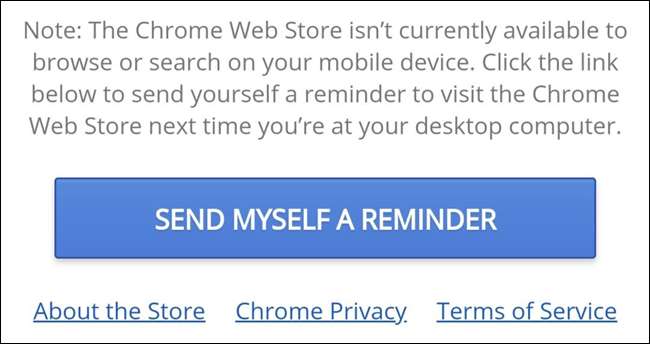
Παρόλο που δεν μπορείτε να αποκτήσετε πρόσβαση στην αρχική σελίδα του Chrome web store, μπορείτε να ανοίξετε τη σελίδα μιας επέκτασης απευθείας όταν κάνετε κλικ στον σύνδεσμο από τα αποτελέσματα αναζήτησης ή εάν κάποιος σας στείλει τον σύνδεσμο.
Ανοιξε το Εφαρμογή Chrome στη συσκευή σας Android, αναζητήστε την επέκταση που θέλετε να εγκαταστήσετε και, στη συνέχεια, κάντε κλικ στο αποτέλεσμα αναζήτησης της επέκτασης Chrome.
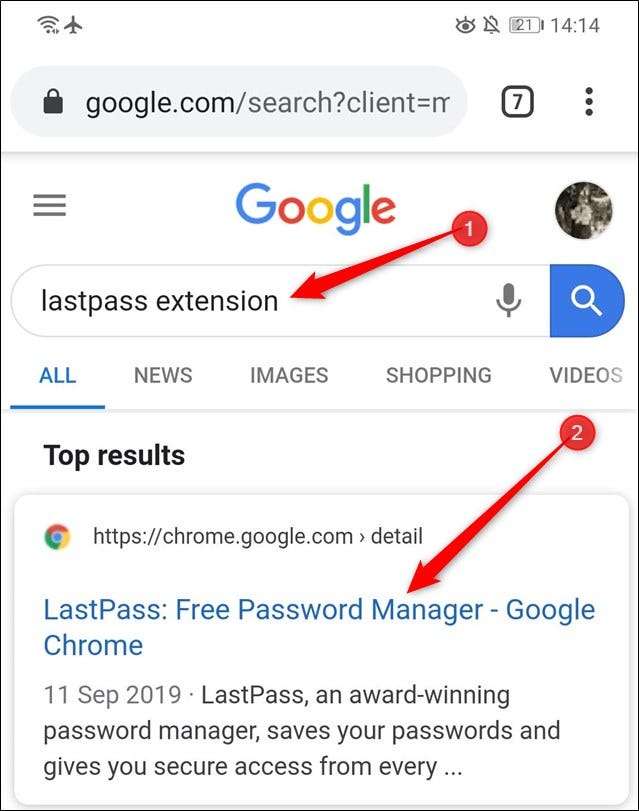
Μόλις φορτωθεί η σελίδα της επέκτασης, κάντε κλικ στην επιλογή "Προσθήκη στην επιφάνεια εργασίας".
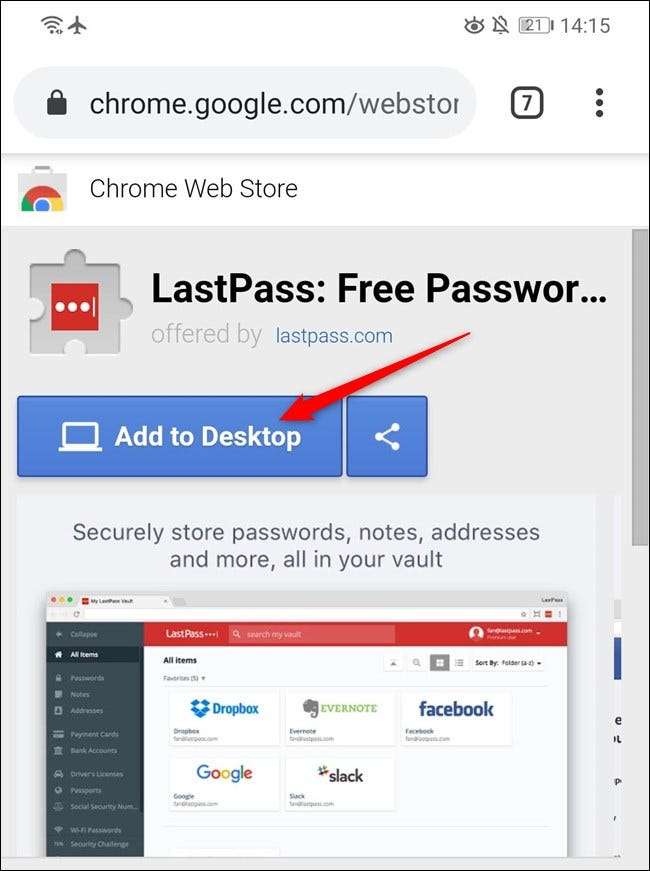
Κάντε κλικ στο "Προσθήκη στην επιφάνεια εργασίας" για άλλη μια φορά για να επιβεβαιώσετε την ενέργεια

Την επόμενη φορά που θα ανοίξετε το Chrome στην επιφάνεια εργασίας, κάντε κλικ στο κίτρινο εικονίδιο με ένα θαυμαστικό που βρίσκεται στην επάνω δεξιά γωνία και, στη συνέχεια, κάντε κλικ στο μήνυμα "<Extension> προστέθηκε από απόσταση."
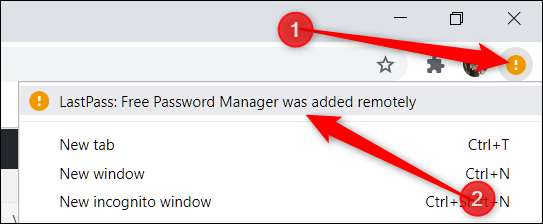
Τέλος, διαβάστε ποια δικαιώματα απαιτεί η επέκταση και, στη συνέχεια, κάντε κλικ στην επιλογή "Ενεργοποίηση επέκτασης".
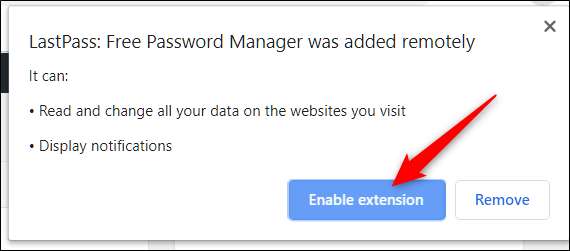
Και έτσι, το Chrome εγκαθιστά αυτόματα την επέκταση. Τώρα μπορείτε να αρχίσετε να χρησιμοποιείτε την επέκταση αμέσως, όπως και κάθε άλλη επέκταση.







